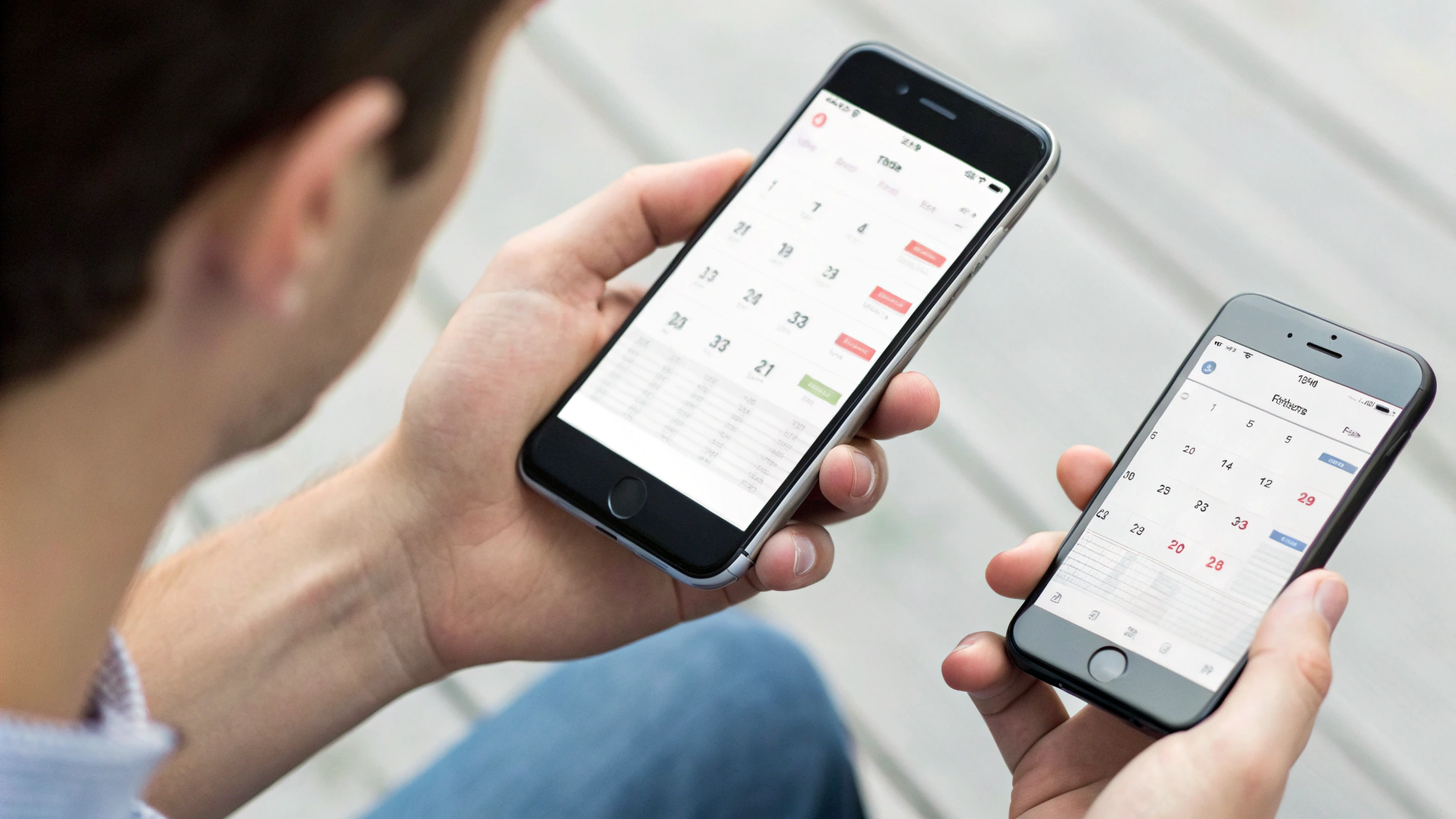Общий «семейный» календарь и напоминания между iPhone и Android: простой способ без сложных приложений
Когда в семье у одних iPhone, а у других Android, быстро начинается путаница: у каждого свой календарь и свои напоминания. Ниже — пошагово, как за один вечер сделать общий семейный календарь и напоминания, которые одинаково работают и на iPhone, и на Android, без подписок и сложных приложений.
Когда в семье часть людей на iPhone, а часть на Android, начинается классика: «А почему ты не пришёл? Я же в календарь записала», «Ты не купил молоко? Я же в заметке написала». Причина простая — у каждого свой календарь, свои напоминания и никакого общего «центра».
Хорошая новость: сделать простой общий семейный календарь, который работает и на iPhone, и на Android, можно за 10–15 минут. Без платных приложений, без сложных сервисов — на базе того, что уже есть почти у всех.
В этой инструкции разберём:
- какой сервис проще всего использовать в «смешанной» семье (iPhone + Android);
- как шаг за шагом создать общий семейный календарь;
- как подключить его к iPhone и смартфону на Android;
- как сделать общие напоминания (покупки, дела по дому, кружки, секции);
- как настроить уведомления, чтобы не было спама, но ничего не пропадало.
Какой сервис выбрать для семейного календаря iPhone + Android
Главная задача — чтобы всё работало стабильно и не требовало от семьи изучать новые сложные приложения. Поэтому критерии такие:
- работает и на iPhone, и на Android;
- есть нормальное приложение на обеих платформах;
- поддерживается стандартными календарями iOS и Android;
- бесплатно и без ограничений «на первый месяц».
Под эти требования лучше всего подходит Google Календарь. Это актуально и если у части семьи смартфоны Apple iPhone, а у других — смартфоны Samsung на Android или другие Android‑устройства.
Почему Google Календарь — оптимальное решение
- У всех уже есть аккаунт Google (почта, YouTube и т.п.). Если нет — завести можно за пару минут.
- Он отлично работает на Android — часто уже предустановлен и сразу появляется в виджетах и ассистенте.
- Он нормально интегрируется в iPhone — календарь Google можно добавить прямо в стандартное приложение «Календарь» на iOS, ничего «не ломая».
- Удобный общий доступ — достаточно один раз выдать права родственникам, и все новые события будут автоматически появляться у всех.
- Работает и как календарь, и как напоминания — можно создавать и встречи «на конкретное время», и задачи «сделать сегодня».
Идея простая: делаем один общий семейный календарь в Google, подключаем его к каждому устройству (iPhone и Android), и дальше вся семья живёт в одной «сетке» дел и напоминаний.
Шаг 1. Создаём отдельный общий семейный календарь
Важно не использовать личный календарь кого‑то одного, а сделать отдельный — тогда:
- у каждого останутся свои личные дела, видимые только ему;
- все семейные события будут в одном месте, которое легко включить/выключить на экране;
- управлять правами проще — можно добавлять и убирать участников.
Создание семейного календаря через браузер
Проще всего первый раз сделать это с компьютера или планшета в браузере:
- Зайдите в Google Календарь под тем аккаунтом, который будет «хозяином» семейного календаря.
- В левой колонке найдите раздел «Мои календари».
- Нажмите «+» → «Создать календарь».
- Введите понятное имя, например: «Семья», «Семейный календарь», «Дом».
- Установите часовой пояс (убедитесь, что он совпадает с вашим регионом).
- Нажмите «Создать календарь».
Готово: появился отдельный календарь, в который можно заводить только семейные дела.
Как правильно раздать доступ семье
Сразу после создания нужно пригласить членов семьи:
- В настройках Google Календаря выберите только что созданный календарь.
- Зайдите в раздел, который отвечает за доступ (обычно «Доступ к календарю для отдельных пользователей» или похожее).
- Добавьте Google‑адреса всех членов семьи (например, детский аккаунт, аккаунт супруга и т.д.).
- Выберите уровень доступа:
- «Вносить изменения и управлять доступом» — только для взрослых, кто отвечает за организацию.
- «Вносить изменения в события» — подходит подросткам и тем, кто будет активно пользоваться календарём.
- «Только смотреть» — для маленьких детей или тех, кто пока не хочет/не может всё редактировать.
После этого у всех, кого вы пригласили, появится уведомление на почту и в приложении календаря с предложением подключить общий семейный календарь.
Шаг 2. Подключаем семейный календарь на iPhone
Есть два удобных варианта:
- добавить аккаунт Google в системные настройки iPhone и пользоваться стандартным календарём Apple;
- установить приложение «Google Календарь» и работать через него.
Рекомендую первый путь: он проще для тех, кто привык к стандартным приложениям iOS, и не добавляет лишних иконок.
Вариант 1: использовать стандартное приложение «Календарь» на iPhone
Делаем так:
- Откройте «Настройки» на iPhone.
- Перейдите в раздел «Почта» → «Учётные записи» (или сразу «Учётные записи», зависит от версии iOS).
- Нажмите «Добавить учётную запись» → выберите Google.
- Войдите в аккаунт Google того участника семьи, кто держит iPhone.
- После входа убедитесь, что переключатель «Календари» включён (почту и заметки можно отключить, если они не нужны).
Теперь зайдите в приложение «Календарь» на iPhone:
- нажмите «Календари» внизу экрана;
- отметьте галочкой ваш новый семейный календарь Google;
- при желании можно отключить лишние календари (например, компании, рекламы, дни рождения из соцсетей и т.д.).
С этого момента все события, добавленные в семейный календарь, будут появляться в «Календаре» на iPhone, а любые изменения с iPhone — синхронизироваться с остальными.
Вариант 2: отдельное приложение Google Календарь на iPhone
Этот вариант полезен, если:
- вы хотите пользоваться тем же интерфейсом, что и на Android;
- нравятся «умные» подсказки Google типа напоминаний, предложений по времени и маршрутам.
Настройка простая:
- Установите приложение «Google Календарь» из App Store.
- Войдите в тот же Google‑аккаунт, что вы добавили к семейному календарю.
- Убедитесь, что в настройках приложения включён показ вашего семейного календаря.
Можно пользоваться двумя календарями параллельно (стандартным и Google), но для простоты лучше выбрать один основной, чтобы не путаться.
Шаг 3. Подключаем семейный календарь на Android
На Android всё обычно ещё проще, потому что Google‑аккаунт чаще всего уже используется как основной.
Проверяем аккаунт и календари
- Откройте «Настройки» → раздел учётных записей (названия могут отличаться: «Аккаунты», «Пользователи и аккаунты»).
- Убедитесь, что подключён нужный Google‑аккаунт.
- Нажмите на аккаунт Google → проверьте, что включена синхронизация календаря.
Дальше:
- Откройте приложение «Календарь» от Google.
- В боковом меню (обычно «три полоски») зайдите в раздел с календарями.
- Убедитесь, что семейный календарь отмечен и включён для отображения.
Если календарь ещё не появился, подождите пару минут и вручную обновите (потяните список вниз). При необходимости проверьте почту — иногда нужно подтвердить приглашение в календарь.
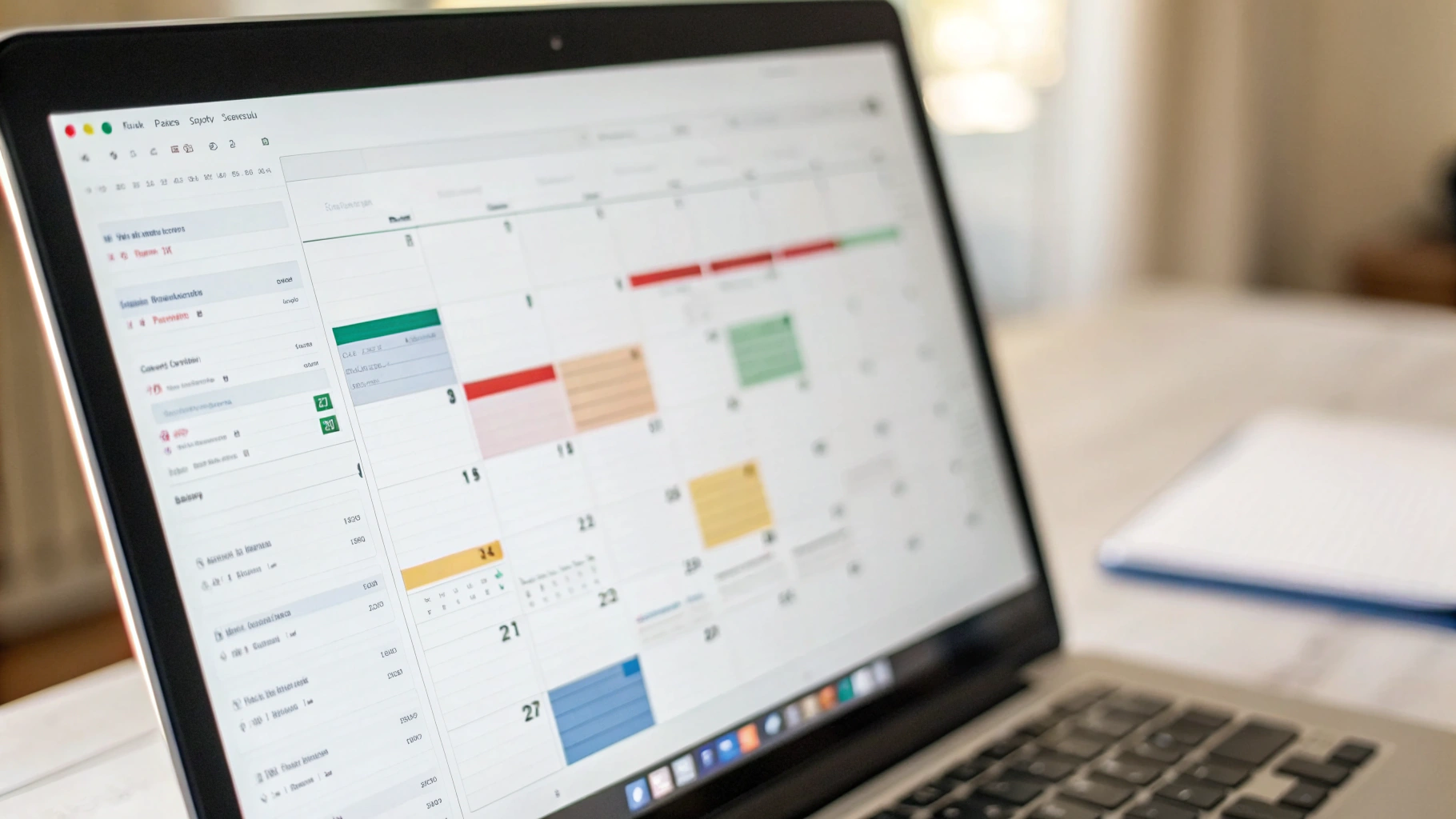
Шаг 4. Делаем из календаря удобный инструмент для семьи
Просто «подключить» календарь мало — важно договориться, как вы будете им пользоваться. Тогда он реально начнёт экономить время и нервы.
1. Делим события по типам
Чтобы календарь не превращался в кашу, можно разделить события по условным категориям:
- Семейные события — дни рождения, семейные встречи, походы к врачу, поездки, каникулы.
- Дела по дому — оплата коммуналки, смена фильтров, генеральная уборка.
- Расписание детей — кружки, секции, дополнительные занятия.
- Покупки и задачи — список того, что нужно сделать в конкретный день.
В Google Календаре для этого удобно использовать:
- разные цвета событий — визуально понятно, что к чему относится;
- названия с префиксами, например: «[Дом] Оплатить интернет», «[Дети] Секция по плаванию».
2. Настраиваем уведомления, чтобы не быть заваленными напоминаниями
Типичная проблема общих календарей — слишком много уведомлений. Чтобы этого избежать, настройте:
- По умолчанию — разумное количество напоминаний (например, за 1 день и за 1 час до события).
- Индивидуальные настройки — для важных событий добавляйте дополнительные напоминания вручную (например, за неделю до детского праздника, чтобы купить подарок).
- Личные уведомления — каждый член семьи может в своём телефоне подстроить, какие пуши получать (например, без звука, только баннеры).
Главный принцип: календарь помогает жить, а не дёргает каждые 10 минут. Не бойтесь отключать лишние уведомления и оставлять только действительно нужные.
3. Общие напоминания как «лёгкие задачи»
В Google Календаре можно создавать не только события, но и задачи (в некоторых версиях — прямо в том же интерфейсе). Удобный подход:
- «Жёсткие» дела со временем — в виде событий (например, приём у врача в 15:00).
- «Мягкие» дела — как задачи на день без фиксированного времени (купить продукты, заменить лампочку).
Это удобно, если вы хотите, чтобы у всех в семье был виден общий список «надо сделать сегодня», но без жёсткой привязки по часам.
Простой сценарий: общий календарь + общий список покупок
Частая ситуация: вы хотите не только общий календарь, но и общий список покупок/дел, который виден всем и на iPhone, и на Android.
Самый простой вариант без отдельных приложений:
- делать «вечер покупок» событием в календаре (например, каждый вторник в 19:00 — супермаркет);
- в описании события вести список покупок (каждый может добавить свои пункты);
- дополнительно создавать отдельные события-напоминания на важные покупки (например, «Купить подарок к 12.03»).
Если хочется чуть удобнее, но всё ещё без сложных приложений, можно сделать так:
- создать отдельный «Список покупок» в виде Google‑Задачи или заметки в общем сервисе (например, Google Keep);
- а в календаре держать лишь напоминания о времени покупок и важных датах.
Но многие семьи вполне обходятся и вариантом «список в описании события» — минимально сложно и достаточно практично.
Как договориться в семье, чтобы календарь реально работал
Технически календарь настроить несложно. Сложнее — «приучить» всех им пользоваться. Несколько рабочих принципов:
- Одно правило: «Если это касается семьи — добавь в семейный календарь». Встречи, поездки, смены, командировки, кружки детей.
- Один ответственный: кто‑то один (обычно тот, кто сильнее всего страдает от хаоса) объясняет всем, как пользоваться календарём.
- Минимум лишнего: не забивайте календарь мелочью вроде «вынести мусор» на каждый день, если это раздражает.
- Еженедельный обзор: раз в неделю вечером просматривать вместе расписание на ближайшие 7 дней — занимает 5–10 минут, но экономит кучу нервов.
Типичные проблемы и как их решить
1. События не появляются у кого‑то из семьи
Проверьте по шагам:
- Тот ли Google‑аккаунт подключён на устройстве? Иногда на телефоне несколько аккаунтов, а нужный — не основной.
- Принято ли приглашение на общий календарь (письмо на почте Google, уведомление в календаре)?
- Включён ли этот календарь для отображения в приложении (галочка/переключатель рядом с названием календаря)?
- Включена ли синхронизация календаря в системе (в настройках аккаунта на iPhone/Android)?
2. Время событий «съезжает» на несколько часов
Это почти всегда связано с часовыми поясами. Нужно:
- проверить часовой пояс в настройках Google Календаря;
- проверить часовой пояс на каждом устройстве (iPhone и Android);
- убедиться, что везде включена корректная зона по местоположению или вручную выставлен один и тот же город.
3. Слишком много уведомлений — все отключают звук
Решение — аккуратная настройка уведомлений:
- в общем календаре сделать по умолчанию всего одно напоминание (например, за 1 час до события);
- для действительно важных дел добавить дополнительно напоминания руками;
- попросить каждого настроить тип уведомлений на телефоне: у кого‑то это могут быть только баннеры без звука, у кого‑то — звук и вибрация.
А что с Apple Календарём / iCloud Календарём?
Логичный вопрос от владельцев iPhone: почему бы не использовать iCloud‑календарь и просто поделиться им? Ответ простой:
- iCloud отлично работает в пределах Apple‑устройств (iPhone, планшетов Apple iPad, ноутбуков Apple Macbook),
- но на Android он не интегрируется так же удобно, как Google Календарь на iPhone.
Да, можно «подтянуть» iCloud‑календарь в некоторые Android‑приложения, но это уже требует больше настройки, а мы в этой статье целимся в максимально простой и надёжный вариант.
Поэтому схема из серии «один общий Google Календарь для всех» оказывается практичнее, чем попытки «натянуть» iCloud на Android — особенно, если вы хотите, чтобы всем членам семьи было максимально просто. Если вы уже пользуетесь связкой iPhone + Apple Watch и автоматизациями, можно отдельно посмотреть сценарии для них в материале о полезных автоматизациях и связках iPhone с Apple Watch, а общий семейный календарь оставить на Google. Связка iPhone с часами Apple Watch и общим календарём сильно упрощает организацию дел.
Краткий план действий: как сделать общий семейный календарь за вечер
- Определите общий Google‑аккаунт для семьи или используйте личные, но назначьте один «главный».
- Через браузер создайте новый календарь «Семья» (или с любым понятным названием).
- Раздайте доступ взрослым и детям с разными уровнями прав (редактирование / только просмотр).
- На iPhone добавьте Google‑аккаунт в системные настройки и включите синхронизацию календаря.
- На Android проверьте, что Google‑аккаунт подключён и включена синхронизация календаря.
- В приложениях календаря отметьте, чтобы семейный календарь отображался.
- Договоритесь в семье, какие события обязательно заносить в общий календарь.
- Настройте разумные уведомления, чтобы не было «звонка каждые 10 минут».
После этого у вас появляется один простой, но очень полезный инструмент: общий семейный календарь и напоминания, которые одинаково хорошо работают и на iPhone, и на Android. Без платных подписок, без сложных приложений — только немного дисциплины и один общий сервис, который тихо делает жизнь организованнее.